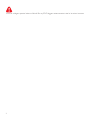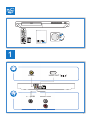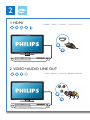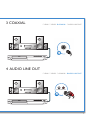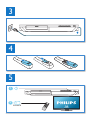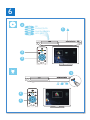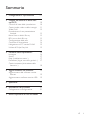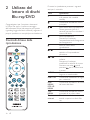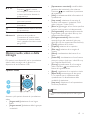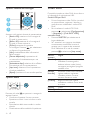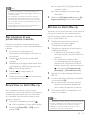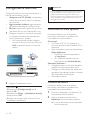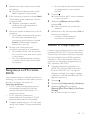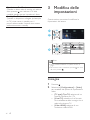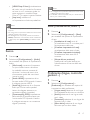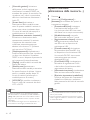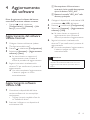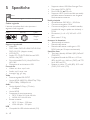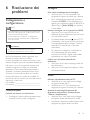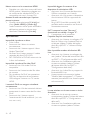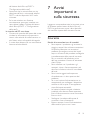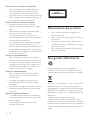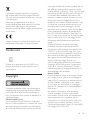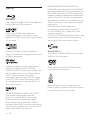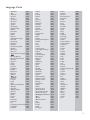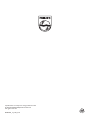Philips BDP3400/12 Manuale utente
- Categoria
- Lettori Blu-Ray
- Tipo
- Manuale utente

www.philips.com/welcome
BDP3400
Manuale utente
Sempre pronti ad aiutarti
Registrare il prodotto e richiedere assistenza all'indirizzo
Domande?
Contatta
Philips
Domande?
Contatta
Philips

2
Prima di collegare questo lettore di dischi Blu-ray/DVD, leggere attentamente tutte le istruzioni annesse.
1 Collegamento e riproduzione

3
Register your product and get support at
www.philips.com/welcome
BDP3400
BDP3400
PC & Mac
( )
HDMI OUTVIDEO
COAXIAL AUDIO OUT
VIDE
O
C
OA
X
IAL
A
A
AUDIO OUT
AUDIO
OUT
1

4
2
HDMI
AUDIO LINE OUT
VIDEO
IO
LINE
VIDE
O
O
O
U
T
O
1 HDMI
2 VIDEO+AUDIO LINE OUT
HDMI VIDEO COAXIAL AUDIO LINE OUT
HDMI VIDEO COAXIAL AUDIO LINE OUT

5
AUDIO LINE OUT
COAXIAL
C
OA
XIA
AL
A
A
3 COAXIAL
4 AUDIO LINE OUT
HDMI VIDEO COAXIAL AUDIO LINE OUT
HDMI VIDEO COAXIAL AUDIO LINE OUT

6
4
3
5
SOURCE
1
2
TV

7
6
USB
DVD/VCD/CD
BD
DivX Plus HD/MKV
MP3 / JPEG
2
3
4
1
1
2
3


9IT
Sommario
1 Collegamento e riproduzione 2-7
2 Utilizzo del lettore di dischi Blu-
ray/DVD 10
Controlli di base della riproduzione 10
Opzioni audio, video e delle immagini 11
Video DivX 12
Riproduzione di una presentazione
musicale 13
Bonus View su dischi Blu-ray 13
BD-Live su dischi Blu-ray 13
Congurazione della rete 14
Controllo di Smartphone 14
Navigazione sul PC tramite DLNA 15
Utilizzo di Philips EasyLink 15
3 Modicadelleimpostazioni 16
Immagine 16
Suono 17
Rete (installazione, stato...) 17
Preferenze (lingue, controllo genitori...) 17
Opzioni avanzate (eliminazione della
memoria. ..) 18
4 Aggiornamento del software 19
Aggiornamento del software tramite
Internet 19
Aggiornamento software tramite USB 19
5 Speciche 20
6 Risoluzione dei problemi 21
Collegamento e congurazione 21
7 Avvisi importanti e sulla sicurezza 23

10 IT
2 Utilizzo del
lettore di dischi
Blu-ray/DVD
Congratulazioni per l'acquisto e benvenuti
in Philips! Per trarre il massimo vantaggio
dall'assistenza Philips (ad esempio per quanto
riguarda gli aggiornamenti software), registrare il
proprio prodotto su www.philips.com/welcome.
Controlli di base della
riproduzione
Durante la riproduzione, premere i seguenti
tasti per il controllo.
Tasto Operazione
Consente di accendere il lettore
o di passare alla modalità
standby.
Consente di accedere al menu
principale.
/ Interruzione della riproduzione.
Tenere premuto (più di 4
secondi) per aprire o chiudere il
vassoio del disco.
Pausa riproduzione.
Premere più volte per
l'avanzamento lento fotogramma
per fotogramma.
Avvio o riavvio della
riproduzione.
/ Consentono di passare al brano/
capitolo o le precedente/
successivo.
/ Avanzamento veloce in avanti o
indietro.
Premere più volte per
modicare la velocità di ricerca.
Premere una volta quindi
premere per la ricerca lenta
in avanti.
AUDIO Consente di selezionare una
lingua o un canale audio.
SUBTITLE Consente di selezionare la lingua
per i sottotitoli.
DISC
MENU /
POP-UP
MENU
Consente di accedere o di uscire
dal menu del disco.
TOP
MENU
Consente di accedere al menu
principale di un disco video.
Tasti
colorati
Consentono di selezionare
attività o opzioni su dischi Blu-
ray.

11IT
Consentono di esplorare i menu.
Premere per ruotare
un'immagine in senso orario o
in senso antiorario durante la
presentazione.
OK Conferma di una selezione o
una voce immessa.
Consente di tornare al menu
precedente.
Accesso ad altre opzioni durante
la riproduzione.
Tasti
alfanumerici
Consentono di selezionare un
elemento da riprodurre.
Consentono di inserire valori.
Consentono di inserire lettere
con il metodo di scrittura usato
per gli SMS.
Opzioni audio, video e delle
immagini
Più opzioni sono disponibili per la riproduzione
video o delle immagini da un disco o un
dispositivo di archiviazione USB.
Opzioni video
Accesso a più opzioni durante la riproduzione
video.
• [Lingua audio]: selezione di una lingua
audio.
• [Lingua sottotit.]: selezione della lingua per
i sottotitoli.
1
2
3
• [Spostamento sottotitoli]: modica della
posizione dei sottotitoli sullo schermo.
Premere per modicare la posizione
dei sottotitoli.
• [Info]: visualizzazione delle informazioni di
riproduzione.
• [Imp. caratt.]: selezione di una serie di
caratteri che supporti i sottotitoli DivX
video (solo per i video DivX).
• [Ricer. or.]: passaggio ad un orario specico
tramite i tasti numerici sul telecomando.
• [2a lingua audio]: selezione della seconda
lingua audio (solo per dischi Blu-ray che
supportano BonusView).
• [2a lingua sottotitoli]: selezione della
seconda lingua dei sottotitoli (solo per
dischi Blu-ray che supportano BonusView).
• [Titoli]: selezione di un titolo.
• [Capitoli]: selezione di un capitolo.
• [Elen. ang.]: selezione di un angolo di
ripresa.
• [Menu]: visualizzazione del menu di un
disco.
• [Scelta PIP]: visualizzazione di una nestra
picture-in-picture (solo per i dischi Blu-ray
con funzione BonusView).
• [Zoom]: ingrandimento di un'immagine
video. Premere per selezionare un
fattore di ingrandimento.
• [Ripeti]: ripetizione di un capitolo o titolo.
• [Ripeti A-B]: contrassegno di due punti
in un capitolo per la ripetizione della
riproduzione o la disattivazione della
modalità di ripetizione.
• [Imp. imm.]: selezione di un'impostazione
di colore predenita.
Nota
• Le opzioni video disponibili dipendono dalla sorgente
video.

12 IT
Opzioni relative alle immagini
Accesso a più opzioni durante la presentazione.
• [Ruota +90]: rotazione di un'immagine di
90 gradi in senso orario.
• [Ruota -90]: rotazione di un'immagine di
90 gradi in senso antiorario.
• [Zoom]: consente di ingrandire
un'immagine. Premere per selezionare
un fattore di ingrandimento.
• [Info]: visualizzazione delle informazioni
delle immagini.
• [Durata diapositiva]: impostazione di
un intervallo di visualizzazione per una
presentazione.
• [Animazione diap.]: selezione di un effetto
di transizione per una presentazione.
• [Imp. imm.]: selezione di un'impostazione
di colore predenita.
• [Ripeti]: ripetizione di una cartella specica.
Opzioni audio
Premere più volte per passare in rassegna le
seguenti opzioni.
• Consente di ripetere il brano corrente
• Ripetizione di tutti i brani sul disco o nella
cartella.
• Riproduzione delle tracce audio in ordine
casuale.
• Disattivazione della modalità di ripetizione.
1
2
3
Video DivX
È possibile riprodurre video DivX da un disco o
un dispositivo di archiviazione USB.
Codice VOD per DivX
• Prima di acquistare video DivX e riprodurli
su questo lettore, registrare il lettore su
www.divx.com utilizzando il codice VOD
DivX.
• Per visualizzare il codice VOD DivX:
premere e selezionare [Congurazione]
> [Avanzate] > [Cod. DivX
®
VOD].
sottotitoli DivX
• Premere SUBTITLE per selezionare la
lingua desiderata.
• Se i sottotitoli non vengono visualizzati
correttamente, modicare la serie di
caratteri per il supporto dei sottotitoli
DivX. Selezione di un set di caratteri:
premere e selezionare [Imp. caratt.].
Serie di
caratteri
Lingue
[Standard] Inglese, albanese, danese, olandese,
nlandese, francese, gaelico,
tedesco, italiano, curdo (latino),
norvegese, portoghese, spagnolo,
svedese, turco
[Europa
centrale]
Albanese, croato, ceco, olandese,
inglese, tedesco, ungherese,
irlandese, polacco, rumeno,
slovacco, sloveno e serbo
[Cirillico] Bulgaro, bielorusso, inglese,
macedone, moldavo, russo, serbo
e ucraino
[Greco] Greco
[Baltico] Europa del nord

13IT
Nota
• Per riprodurre le DivX con protezione DRM da un
dispositivo di archiviazione USB, collegare il lettore a un
TV tramite HDMI.
• Per visualizzare i sottotitoli, accertarsi che il le dei
sottotitoli abbia esattamente lo stesso nome del le
del video DivX. Se il le del video DivX si chiama "lm.
avi", ad esempio, salvare il le dei sottotitoli con il nome
"lm.srt" o "lm.sub".
• Questo lettore può riprodurre le dei sottotitoli nei
formati seguenti: .srt, .sub, .txt, .ssa, e .smi.
Riproduzione di una
presentazione musicale
È possibile riprodurre contemporaneamente
musica e immagini per creare una presentazione
musicale.
1 Da un disco o un dispositivo di
archiviazione USB collegato, riprodurre un
le musicale.
2 Premere e tornare alla cartella delle
immagini.
3 Selezionare un'immagine dallo stesso disco
o dal dispositivo USB, quindi premere per
OK avviare la presentazione.
4 Premere per interrompere la
presentazione.
5 Premere nuovamente per interrompere
la riproduzione musicale.
Bonus View su dischi Blu-ray
Per visualizzare contenuti speciali (come i
commenti) in una piccola nestra sullo schermo.
Questa funzione è valida solo per i dischi Blu-
ray compatibili con BonusView (dicasi anche
"picture-in-picture").
1 Durante la riproduzione, premere .
» Viene visualizzato il menu delle opzioni.
2 Selezionare [Scelta PIP] > [PIP], quindi
premere OK.
» Le opzioni PIP [1]/[2] dipendono dai
contenuti video.
» Viene visualizzata la nestra video
secondaria.
3 Selezionare [2a lingua audio] oppure [2a
lingua sottotitoli], quindi premere OK.
BD-Live su dischi Blu-ray
Accesso a servizi online esclusivi, come trailer di
lm, giochi, suonerie e altri contenuti bonus.
Questa funzione è valida solo per i dischi Blu-
ray con funzione BD-Live.
1 Preparare la connessione a Internet
e congurare una rete (vedere
"Congurazione della rete").
2 Collegare un dispositivo di archiviazione
USB a questo lettore.
• Il dispositivo di archiviazione USB
serve per salvare il contenuto BD-Live
scaricato.
• Per cancellare il contenuto BD-
Live precedentemente scaricato sul
dispositivo di archiviazione USB per
liberare spazio sulla memoria, premere
e selezionare [Congurazione] >
[Avanzate] > [Cancella memoria].
3 Riprodurre un disco dotato di funzione
BD-Live.
4 Sul menu del disco, selezionare l'icona BD-
Live e premere OK.
» La funzione BD-Live viene avviata. Il
tempo di caricamento dipende dal
disco e dalla connessione a Internet.
5 Sull'interfaccia BD-Live, selezionare una
voce a cui accedere.
Nota
• I servizi BD-Live variano in base ai diversi dischi e paesi.
• Quando si utilizza la funzione BD-Live, il fornitore dei
contenuti ha accesso ai dati sul disco e sul lettore.
• Utilizzare un dispositivo USB con almeno 1 GB di
spazio libero per salvare i le scaricati.

14 IT
Congurazionedellarete
Collegare il lettore a una rete di computer e a
Internet per accedere i servizi:
• Navigazione sul PC (DLNA): riproduzione
di foto, le di musica e video in streaming
dal computer.
• Aggiornamento software: aggiornamento
del software del lettore tramite Internet.
• BD-Live: accesso alle funzioni bonus online
(per dischi Blu-ray con funzione BD-Live).
1 Collegare il lettore a una rete di computer
e a Internet, attraverso una connessione
con li (Ethernet) o wireless.
• Per la connessione cablata, collegare
un cavo di rete (non fornito) alla porta
LAN sul pannello posto sul retro del
lettore.
2 Eseguire l'installazione di rete.
1) Premere .
2) Selezionare [Congurazione], quindi
premere OK.
3) Selezionare [Rete] > [Installazione di rete],
quindi premere OK.
4) Seguire le istruzioni sullo schermo TV per
completare l'installazione.
PC (DLNA)
Attenzione
• Prima di collegarsi a una rete, è opportuno conoscere
i principi di base per router di rete, software server
multimediale per DLNA e gestione delle reti. Se
necessario, leggere la documentazione dei componenti
di rete. Philips non è responsabile per la perdita o il
danneggiamento dei dati.
Controllo di Smartphone
È possibile utilizzare uno smartphone
per cercare, controllare e riprodurre le
multimediali con questo lettore.
Cosa serve?
• Un iPhone (iOS 3.1.3 e superiore) o
uno smartphone Android (Android 2.1 e
superiore).
• Sullo smartphone, scaricare l'applicazione
Philips MyRemote.
• Sull'iPhone, cercare l'applicazione
nell'App Store.
• Per i dispositivi Android, cercare
l'applicazione nell'Android Market.
Operazioni preliminari
• Collegare il lettore a una rete domestica
(vedere "Congurazione della rete").
• Collegare lo smartphone alla stessa rete
domestica (per dettagli, vedere il manuale
dell'utente dello smartphone).
• Accendere il lettore.
Controllo del lettore
È possibile utilizzare uno smartphone
per cercare, controllare e riprodurre le
multimediali con questo lettore.
1 Inserire un disco dati o un dispositivo di
archiviazione USB nel lettore.
2 Sullo smartphone, toccare l'icona
MyRemote sulla schermata principale.
» Il nome del lettore viene visualizzato
sullo smartphone.

15IT
3 Selezionare il lettore dallo schermo dello
smartphone.
» La funzione di telecomando virtuale
dello smartphone viene attivata.
4 Sullo smartphone, toccare la scheda Media
(Multimedia), quindi selezionare il disco o
la sorgente USB.
» Vengono visualizzate le cartelle
del disco dati o del dispositivo di
archiviazione USB.
5 Aprire una cartella e selezionare un le da
riprodurre.
• Per accedere al telecomando, tornare
alla schermata precedente dello
smartphone quindi toccare la scheda
Remote (Telecomando). Vengono
abilitati solo i tasti utili.
6 Toccare i tasti di controllo sullo
smartphone per gestire la riproduzione.
• Per accedere ad altri tasti di controllo,
far scorrere la schermata verso sinistra
o verso destra.
• Per uscire dall'applicazione, premere
il pulsante Home sullo schermo dello
smartphone.
Navigazione sul PC tramite
DLNA
Tramite questo lettore, è possibile riprodurre in
streaming o in modalità normale video, musica e
foto da un computer sul proprio TV.
Operazioni preliminari
• Sul PC, installare un'applicazione server
multimediale compatibile DLNA (ad
esempio Windows Media Player 11 o
versione successiva)
• Sul PC, abilitare la condivisione
multimediale e di le (vedere la "Guida"
dell'applicazione server multimediale)
1 Collegare questo lettore e il PC alla stessa
rete di casa (vedere "Congurazione della
rete").
• Per una qualità video ottimale, utilizzare
un collegamento via cavo quando
possibile.
2 Premere .
» Sullo schermo del TV viene visualizzato
il menu principale.
3 Selezionare [Effettua ricerca su PC] e
premere OK.
» Viene visualizzato un browser per i
contenuti.
4 Selezionare un le, quindi premere OK per
avviare la riproduzione.
• Utilizzare il telecomando per
controllare la riproduzione.
Utilizzo di Philips EasyLink
Il lettore supporta Philips EasyLink, che utilizza il
protocollo HDMI CEC (Consumer Electronics
Control). Per controllare i dispositivi compatibili
EasyLink collegati tramite HDMI, è possibile
utilizzare un unico telecomando. Philips non
garantisce una completa interoperatività con
tutti i dispositivi HDMI CEC.
1 Collegare i dispositivi compatibili con
HDMI CEC tramite HDMI e attivare le
funzioni HDMI CEC sul TV e sugli altri
dispositivi collegati (per maggiori dettagli,
consultare il manuale dell'utente del TV e
degli altri dispositivi).
2 Premere .
3 Selezionare [Congurazione]> [EasyLink].
4 Selezionare [On] sotto le opzioni:
[EasyLink][One Touch Play] e [One Touch
Standby].
» La funzione EasyLink è attiva.

16 IT
Riproduzione One Touch
Quando un disco video è inserito nel relativo
vano, premere per riattivare il TV dalla
modalità standby per poi riprodurre il disco.
Standby One Touch
Quando un dispositivo collegato (ad esempio
un TV) viene messo in standby con il
proprio telecomando, il lettore viene messo
automaticamente in standby.
3 Modifica delle
impostazioni
Questa sezione consente di modicare le
impostazioni del lettore.
Nota
• Non è possibile modicare un opzione di menu in
grigio.
• Per tornare al menu precedente, premere . Per uscire
dal menu, premere .
Immagine
1 Premere .
2 Selezionare [Congurazione] > [Video]
per accedere alle opzioni di impostazione
video.
• [TV type] (Tipo TV): selezione di un
sistema cromatico per il TV.
• [Visual. TV]: selezione di un formato
di visualizzazione delle immagini che si
adatti allo schermo TV.
• [Video HDMI]: selezione di una
risoluzione video HDMI.
1
2
3
TV type PAL

17IT
• [HDMI Deep Colour]: visualizzazione
dei colori con più tonalità e sfumature
nel caso in cui il contenuto video sia
stato registrato in modalità Deep
Color e il TV supporti questa funzione.
• [Imp. imm.]: selezione di
un'impostazione di colore predenita.
Nota
• Se si modica un'impostazione, accertarsi che il TV la
supporti.
• Per congurare le impostazioni HDMI, il TV deve essere
collegato tramite il cavo HDMI.
• Per il collegamento composite (tramite il connettore
VIDEO), selezionare una risoluzione video di 480i/576i
o 480p/576p sotto [Video HDMI] per abilitare l'uscita
video.
Suono
1 Premere .
2 Selezionare [Congurazione] > [Audio]
per accedere alle opzioni di impostazione
audio.
• [Mod. notte]: consente di impostare
un tipo di audio basso o dinamico.
La modalità notturna consente di
diminuire il volume dei suoni alti e
di aumentare quello dei suoni bassi
(come la voce).
• [Audio HDMI]: impostazione di un
formato audio HDMI quando il lettore
è collegato tramite HDMI.
• [Audio dig.]: selezione di un formato
audio per l'uscita audio quando il
lettore è collegato attraverso un
connettore digitale (coassiale).
• [Downsampling PCM]: impostazione
della velocità di campionamento per
l'uscita audio PCM quando il lettore
è collegato attraverso un connettore
digitale (coassiale).
Nota
• Per congurare le impostazioni HDMI, il TV deve essere
collegato tramite il cavo HDMI.
• La modalità notte è disponibile solo per i dischi DVD e
Blu-ray con codica Dolby.
Rete (installazione, stato...)
1 Premere .
2 Selezionare [Congurazione] > [Rete]
per accedere alle opzioni di impostazione
di rete.
• [Installazione di rete]: avvio di
un'installazione con li o wireless per il
funzionamento della rete.
• [Visualizza impostazioni di rete]:
visualizzazione dello stato di rete.
• [Visualizza impostazioni wireless]:
visualizzazione dello stato Wi-Fi
corrente.
• [Nome del tuo prodotto:]:
modica del nome del lettore per
l'identicazione all'interno della rete
di casa.
Preferenze (lingue, controllo
genitori...)
1 Premere .
2 Selezionare [Congurazione] >
[Preferenze] per accedere alle opzioni di
impostazione delle preferenze.
• [Lingua menu]: selezione di una lingua
di visualizzazione del menu su schermo.
• [Audio]: selezione di una lingua audio
per il video.
• [Sottotitoli]: selezione di una lingua dei
sottotitoli per il video.
• [Menu disco]: selezione di una lingua
del menu per un disco video.

18 IT
• [Controllo genitori]: limitazione
dell'accesso ai dischi registrati con
classicazioni. Immettere "0000" per
accedere alle opzioni di restrizione. Per
riprodurre tutti i dischi a prescindere
dalla loro classicazione, selezionare il
livello "8".
• [Screen Saver]: attivazione o
disattivazione della modalità screen
saver. Se questa modalità è attivata, lo
screen saver viene visualizzato dopo
10 minuti di inattività (ad esempio, in
modalità pausa o di arresto).
• [Spostamento automatico sottotitoli]:
attivazione o disattivazione dello
spostamento sottotitoli. Se attivato,
la posizione dei sottotitoli viene
modicata automaticamente per
adattarsi allo schermo TV (funziona
solo con alcuni TV Philips).
• [Cambia password]: impostazione o
modica della password per riprodurre
un disco con restrizioni. Immettere
"0000" se non si dispone di password o
se la password è stata dimenticata.
• [Display]: modica della luminosità del
display del lettore.
• [Stand-by auto]: attivazione o
disattivazione dello standby automatico.
Se questa funzione è abilitata, il lettore
passa in modalità standby dopo 30
minuti di inattività (ad esempio, in
modalità pausa o di arresto).
• [VCD PBC]: è possibile visualizzare o
meno il menu dei contenuti dei dischi
VCD e SVCD.
Nota
• Se la lingua preferita non è disponibile per la lingua
del disco, l'audio o i sottotitoli, è possibile selezionare
[Altri] dalle opzioni del menu ed immettere il codice
lingua a 4 cifre reperibile sul retro di questo manuale
dell'utente.
• Se si seleziona una lingua che non è disponibile su un
disco, il lettore usa la lingua predenita del disco.
Opzioni avanzate
(eliminazione della memoria. ..)
1 Premere .
2 Selezionare [Congurazione] >
[Avanzate] per accedere alle opzioni di
impostazione avanzate.
• [Protezione BD-Live]: limitazione
o abilitazione dell'accesso a BD-
Live (solo per dischi BD-Live creati
dall'utente non a scopo commerciale).
• [Modalità downmix]: controllo
dell'uscita audio stereo a 2 canali.
• [Aggiornamento software]: selezione
dell'aggiornamento software da
una rete o da un dispositivo di
archiviazione USB.
• [Cancella memoria]: eliminazione
dei precedenti download BD-Live
sul dispositivo di archiviazione USB.
Una cartella "BUDA" viene creata
automaticamente per salvare i
download BD-Live.
• [Cod. DivX
®
VOD]: visualizzazione
del codice di registrazione DivX
®
o del codice di annullamento della
registrazione del lettore.
• [Informazioni versione]: visualizzazione
della versione software del lettore.
• [Ripristinaimpostazionipredenite]:
ripristino del lettore alle impostazioni
predenite di fabbrica, a eccezione
della password e del livello di controllo
genitori.
Nota
• Non è possibile limitare l'accesso a Internet sui dischi
Blu-ray commerciali.
• Prima di acquistare video DivX e riprodurli su questo
lettore, registrare il lettore su www.divx.com utilizzando
il codice VOD DivX.

19IT
4 Aggiornamento
del software
Prima di aggiornare il software del lettore,
controllare la versione software corrente:
• Premere , quindi selezionare
[Congurazione] > [Avanzate] > [Info
vers.] e premere OK.
Aggiornamento del software
tramite Internet
1 Collegare il lettore ad Internet (vedere
"Congurazione della rete").
2 Premere e selezionare [Congurazione].
3 Selezionare [Avanzate] > [Aggiornamento
software]> [Rete].
» Se viene rilevato un supporto di
aggiornamento, viene richiesto di
avviare la procedura di aggiornamento.
4 Seguire le istruzioni visualizzate sullo
schermo TV per confermare il processo di
aggiornamento.
» Una volta completato l'aggiornamento,
il lettore si spegne e si riavvia
automaticamente.
Aggiornamento software
tramite USB
1 Controllare la disponibilità dell'ultima
versione software sul sito www.philips.
com/support.
• Trovare il proprio modello e fare clic
su "Software e driver".
2 Scaricare il software su un dispositivo di
archiviazione USB.
a Decomprimereillescaricatoe
accertarsi che la cartella decompressa
riporti la dicitura "UPG_ALL".
b Mettere la cartella "UPG_ALL" nella
directory principale.
3 Collegare il dispositivo di archiviazione USB
al connettore (USB) del lettore.
4 Premere e selezionare [Congurazione].
5 Selezionare [Avanzate] > [Aggiornamento
software]> [USB].
» Se viene rilevato un supporto di
aggiornamento, viene richiesto di
avviare la procedura di aggiornamento.
6 Seguire le istruzioni visualizzate sullo
schermo TV per confermare il processo di
aggiornamento.
» Una volta completato l'aggiornamento,
il lettore si spegne e si riavvia
automaticamente.
Attenzione
• Non scollegare l'alimentazione o rimuovere il
dispositivo di archiviazione USB mentre è in corso
l'aggiornamento del software per evitare danni al
lettore.

20 IT
5 Specifiche
Nota
• Le speciche sono soggette a modica senza preavviso.
Codice regionale
Il lettore riproduce dischi che riportano i
seguenti codici regionali.
DVD Blu-ray Paesi
Europa,
Regno
Unito
Supporti riproducibili
• Video BD
• DVD-Video, DVD+R/+RW, DVD-R/-RW,
DVD+R/-R DL (doppio strato)
• VCD/SVCD
• Audio CD, CD-R/CD-RW, formati MP3,
WMA e le JPEG
• File multimediali DivX (Ultra)/DivX Plus
HD, MKV
• Dispositivo di archiviazione USB
Formatole
• Video: .avi, .divx, .mp4, .mkv
• Audio: .mp3, .wma, .wav
• Immagini: .jpg, .gif, .png
Video
• Sistema segnale: PAL/NTSC
• Uscita HDMI: 480i/576i, 480p/576p, 720p,
1080i, 1080p, 11080p/24 Hz
Audio
• Uscita digitale: 0,5 Vp-p (75 ohm)
• Coassiale
• Uscita HDMI
• Frequenza di campionamento:
• MP3: 32 kHz, 44,1 kHz, 48 kHz
• WMA: 44,1 kHz, 48 kHz
• Bitrate costante:
• MP3: 112 kbps - 320 kbps
• VMA: 48 kpbs - 192 kpbs
USB
• Compatibilità: USB ad alta velocità (2.0)
B
• Supporto classe: USB Mass Storage Class
• File system: FAT16, FAT32
• Porta USB: 5V , 500 mA
• Supporto HDD (unità hard disk portatile):
potrebbe essere necessaria una sorgente
di alimentazione esterna.
Unità principale
• Alimentazione: 220-240 V~, 50-60 Hz
• Consumo energetico: 10 W
• Consumo energetico in modalità standby
(modalità di sveglia rapida non abilitata): <
0,5 W
• Dimensioni (L x A x P): 360 x 42 x 219
mm
• Peso netto: 1,15 kg
Accessori in dotazione
• Telecomando e batterie
• Manuale dell'utente
• Manuale dell'utente multilingue in CD-
ROM (solo per l'Europa continentale)
Specichelaser
• Tipo laser (diodo): AlGaInN (BD), AlGaInP
(DVD/CD)
• Lunghezza d'onda: da 398 nm a 413 nm
(BD), da 645 nm a 664 nm (DVD), da 770
nm a 800 nm(CD)
• Potenza in uscita: 1,7 mW (BD), 0,19 mW
(DVD), 0,25 mW (CD)
La pagina si sta caricando...
La pagina si sta caricando...
La pagina si sta caricando...
La pagina si sta caricando...
La pagina si sta caricando...
La pagina si sta caricando...
La pagina si sta caricando...
La pagina si sta caricando...
-
 1
1
-
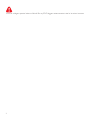 2
2
-
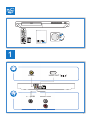 3
3
-
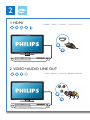 4
4
-
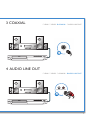 5
5
-
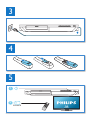 6
6
-
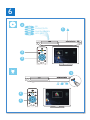 7
7
-
 8
8
-
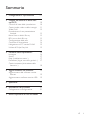 9
9
-
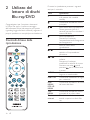 10
10
-
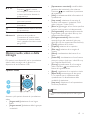 11
11
-
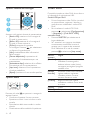 12
12
-
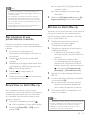 13
13
-
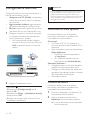 14
14
-
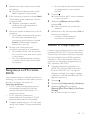 15
15
-
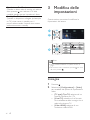 16
16
-
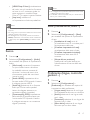 17
17
-
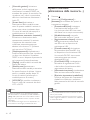 18
18
-
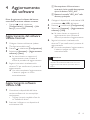 19
19
-
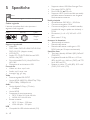 20
20
-
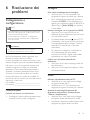 21
21
-
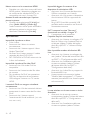 22
22
-
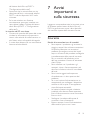 23
23
-
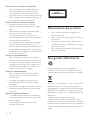 24
24
-
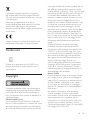 25
25
-
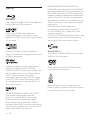 26
26
-
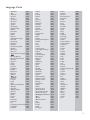 27
27
-
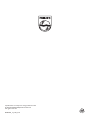 28
28
Philips BDP3400/12 Manuale utente
- Categoria
- Lettori Blu-Ray
- Tipo
- Manuale utente